Видалення неудаляемых файлів або папок: альтернативні способи
Перезавантаження
Отже, ви прийняли рішення прибрати ненависну папку з системи, але остання як на зло повідомляє, що не може це зробити. На те є кілька причин.
Основною з них є залучення даних папки в якій-небудь запущений процес.
Видалити папку «скріни» не вийде з-за того, що один або кілька файлів на даний момент задіяні в системі Windows.
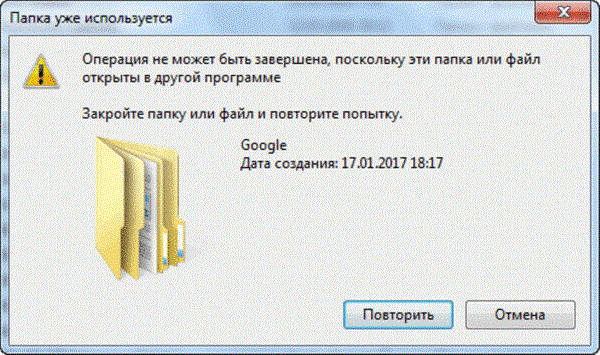
Не видаляється папка
Ви напевно не знаєте, який саме, тому єдино вірним рішенням є перезавантаження пристрою.
Важливо! Ми радимо робити перезавантаження за допомогою кнопки «Пуск». У підсумку ви збережіть важливі документи, які знаходилися в роботі. Якщо виберіть примусовий перезапуск з допомогою опції «Reset», то втратите всі дані.
Отже, натисніть кнопку «Пуск» (1). Далі знайдіть (в залежності від версії Windows) іконку харчування або невелику стрілку (2) біля «завершення роботи». Виберіть перезавантаження (3).
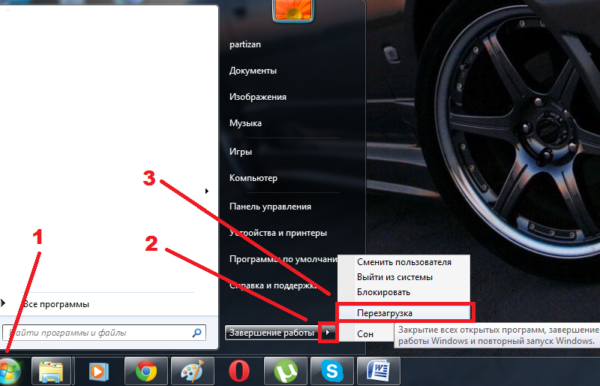
Натискаємо «Пуск» (1), знаходимо іконку харчування або невелику стрілку (2) біля «завершення роботи»,вибираємо «Перезавантаження» (3)
Перевірка системи
На випадок небажання здійснювати рестарт ми рекомендуємо вам перевірити, чи є в папці запущена програма.
Наприклад, вам потрібно позбутися від Skype. Однак, ви зробили це не з допомогою панелі управління, а видаливши папку з усім вмістом програми.
Давайте розберемося з цим варіантом.
Крок 1. Першим ділом вам необхідно відкрити папку. Перейдіть по цій адресі: «Диск З/Programm /wp-content/uploads/Skype». В результаті відкриється наступна картина.
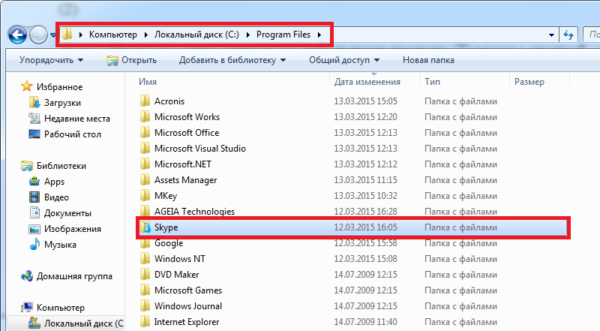
Переходимо за адресою в папку містить значок «Skype»
Крок 2. При натисканні «Delete» система повідомить наступне.
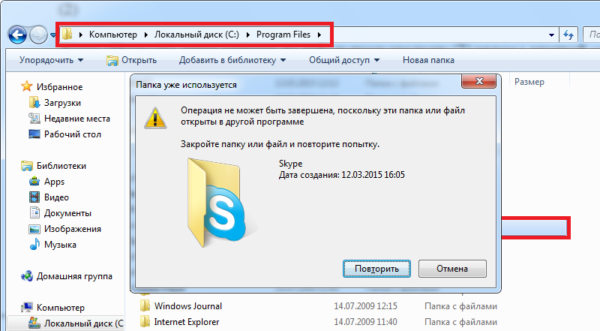
Натискаємо «Delete»
З-за того, що програма відкрита і знаходиться у занедбаному стані, ви не видалите її. Система заблокувала таку можливість. До того ж, вона присутня в «Диспетчері завдань», точніше у вкладці процесів.
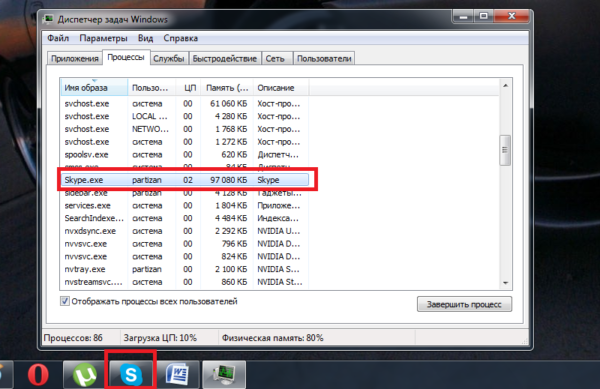
Система блокує видалення даної папки
Крок 3. Для початку закрийте програму і зніміть завдання. В результаті повідомлення не повинно з’являтися знову.
Щоб зробити це, виконайте вихід з Skype, а потім викличте диспетчер завдань за допомогою комбінації клавіш «Ctrl+Alt+Delete». Знайдіть програму і виберіть опцію «Завершити процес».
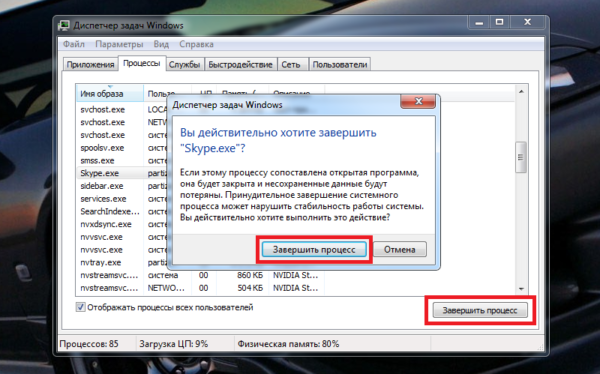
Вибираємо опцію «Завершити процес»
З’явиться вікно, вимагає підтвердити дію (в останній версії системи його немає). Повторно натисніть на завершення. Сподіваємося, цей варіант вам допоможе, а якщо ні, тоді спробуйте запустити антивірусний сканер.
Примітка! Запропонований нами порада стане в нагоді у всіх аналогових випадках.
Віруси
Буває і таке, що видалити папку не представляється можливим із-за того, що комп’ютер потрапив під дію шкідливої програми, трояна або небезпечного коду.

Вірус в папці
Варто зауважити, що в цьому може бути винен не тільки інтернет. Вірус заражає пристрій і через флешку.
А що робити з неудаляемой папкою на зовнішньому накопичувачі? Як ви вже могли здогадатися, використовуючи всю міць антивірусного сканера.
Запустіть програму і виберіть опцію перевірки флеш-накопичувача. Потім спробуйте видалити папку. У разі провалу приступайте до форматування пристрою.
Важливо! Ви повинні знати, що форматування остаточно знищить всі дані з флешки.
Процес цей нескладний і передбачає виконання наступних дій:
Крок 1. Відкрийте меню правим кліком мишкою на накопичувачі і знайдіть опцію форматування.
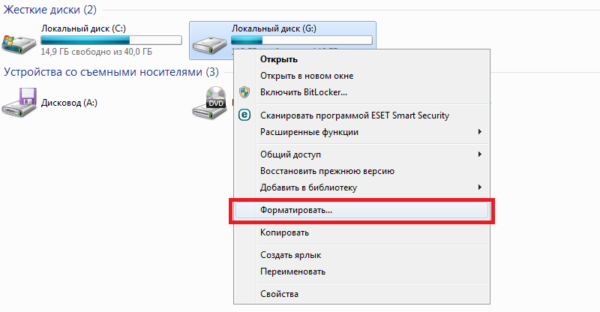
Відкриваємо меню правим кліком мишкою на накопичувачі і знаходимо пункт «Форматувати…»
Крок 2. Потім відкриються налаштування:
- об’єм пам’яті накопичувача;
- тип файлової системи;
- назва накопичувача;
- метод форматування;
- початок процесу.
Зверніть увагу на тип файлової системи. За замовчуванням визначено FAT 32. Його зчитують будь-які пристрої, і не тільки під управлінням Windows.
Придумайте назву на свій розсуд. Параметри від цього не зміняться.
Щоб процес форматування пройшов більш якісно використовувати глибоке очищення. Потім натисніть «Почати» і чекайте.
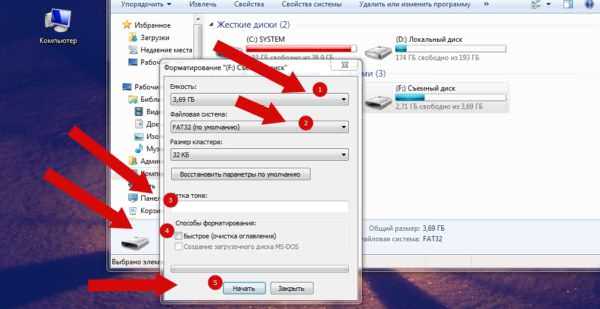
Натискаємо на кнопку «Почати»
Здається, ви легко впоралися з проблемою і більше не будете мати справу з небажаними файлами або папками, які не можна видалити.







